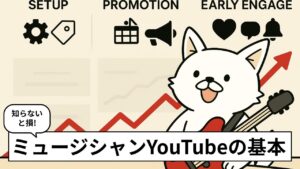Gmailで音楽ファイルを送る方法|MP3添付・容量オーバー時の対処も解説!

「音源、Gmailで送れる?」
バンドのメンバーやエンジニアに音源を送りたい。でも、ファイル形式や容量が不安…。
この記事では、Gmailで音楽ファイル(MP3)を送る方法を、初心者でもわかるように解説します。
25MB以上のファイルを送る方法もご紹介します。
目次
Gmailで音楽ファイルを送るには?
推奨形式はMP3!理由と変換方法
音楽ファイルは一般に、
WAV(ワブ)
MP3(エムピースリー)
のどちらかの形式です。
送るなら、MP3形式が最も無難。
- ほとんどの端末で再生可能
- 容量が小さく、送信しやすい
- 圧縮しても音質を保てる
変換には、オンラインツール「Convertio」がおすすめです。
ブラウザ上で簡単に変換できます。
音源ファイル添付はここをクリック

Gmailに直接添付できる容量の上限は?
Gmailでは、25MBまでのファイルを直接添付できます。
それ以上のファイルを添付しようとすると、自動的にGoogleドライブにアップロードされ、共有リンクに切り替わります。
25MBを超えるファイルを送る方法
Googleドライブで共有する手順
- Gmailで「新規メール作成」をクリック
- 画面下の「Googleドライブ」アイコンをクリック
- 「アップロード」タブを選び、音源ファイルを選択
- アップロード後、自動的にリンクが挿入されます

注意点:共有設定を「リンクを知っている人」に
共有先にアクセス制限がかかっていると、相手が再生・ダウンロードできません。
共有設定で「リンクを知っている全員が閲覧可」になっているか確認しましょう。
まとめ|用途にあわせて使い分けよう
Gmailを使えば、音源ファイルも簡単に送れます。
- 小さなファイルならGmailに直接添付
- 大容量ならGoogleドライブで共有
音楽活動において、スムーズな音源共有はとても大事。この記事がその一助になればうれしいです。
Gmailはまだまだ便利な機能がたくさんあります。
専門書もぜひチェックしてみて下さい。